Mac
Все Темы
- Пользователи Камеры
- Любители Путешествий
- Инструменты ИИ
-
- Любители фильмов
- Праздники
- Пользователи DVD
- Пользователи социальных Сетей
- Фотография
- Креативный Дизайн
- Учащимся и преподавателям
- Больше Решений
3 Способа Конвертировать TIFF в JPEG на Mac
Автор: Михаил Владимирович • 2025-10-23 21:13:55 • Проверенные решения
Файлы изображений в форматах TIFF и JPEG широко используются для цифровой фотографии. В основном файлы TIFF имеют большой размер, и для уменьшения пространства их необходимо конвертировать в формат JPEG. Кроме того, когда вам нужно отправить по почте изображение TIFF или отправить его в виде вложения, становится обязательным преобразование TIFF в JPEG в Mac OS X. Следовательно, чтобы преодолеть эти обстоятельства, вы должны преобразовать их из формата TIFF в формат JPEG Чтобы помочь вам в этой статье, мы рассмотрим, как конвертировать TIFF в JPEG на Mac..
- Часть 1. Что такое TIFF и JPEG
- Часть 2. Как изменить TIFF на JPEG непосредственно в Mac OS X
- Часть 3. Пакетное Преобразование TIFF в JPEG на Mac с помощью 3-й части
- Часть 4. Преобразование TIFF и JPEG с помощью онлайн-инструментов
В самом начале преобразования изображений TIFF в изображения JPEG мы хотим сначала порекомендовать вам лучший видео конвертер, так как он может помочь вам в создании видео или слайд-шоу. Wondershare UniConverter (первоначально Wondershare Video Converter Ultimate), который является лучшим инструментом преобразования видео и аудио в любом формате в другой, поддерживает более 1000 форматов, включая MP4/MP3/MKV/WMV/AVI и т. Д. Помимо этого, он может выполнять множество других функций, таких как загрузка видео путем вставки URL-адресов, передача файлов на устройства iPhone/iPad, создание GIF-файлов и многое другое. Основные функции Wondershare UniConverter были перечислены ниже, скачайте пробную версию, и она вам понравится.
Wondershare UniConverter - Универсальный видео конвертер
-
Конвертируйте видео/аудио из одного в другой, который поддерживает более 1000 форматов, включая MP4/MOV/AVI/MKV/MP3/WAV/M4A/M4B, и многое другое.
-
Лучший бесплатный видеоредактор для Mac для обрезки, поворота, вырезания, преобразования, добавления субтитров и многого другого.
-
Допускается пакетное сжатие и преобразование видео/аудио.
-
Набор инструментов с дополнительными функциями, такими как Screen Recorder, VR Converter, GIF Maker, Фиксация метаданных мультимедиа и многое другое.
-
Поддерживаемые ОС: Windows 10/8/7/XP/Vista, macOS 11 Big Sur, 10.15 (Catalina), 10.14, 10.13, 10.12, 10.11, 10.10, 10.9, 10.8, 10.7.
Часть 1. Что такое TIFF и JPEG
TIFF (Tagged Image File Format) - один из старейших графических форматов изображений, который до сих пор сохраняет свое значение. TIFF подходит для экранных изображений и также поддерживает печатное производство. Формат TIFF был введен в употребление Aldus и Microsoft в 1994 году. Несмотря на то, что формат TIFF является самым старым форматом изображений, он популярен, так как этот тип форматов изображений известен своим высоким стандартом качества.
Характеристики:
- Файлы формата TIFF следуют методу сжатия без потерь, поэтому ваше изображение остается безопасным и полным.
- Файлы TIFF имеют высокое качество и поддерживают цветовые модели CMYK, что является интересным фактором.
- Формат файла TIFF хорошо подходит для растровых изображений, и вы также можете редактировать изображения, добавляя теги, слои и прозрачность.
JPEG (Joint Photographic Expert Group) - один из распространенных форматов, используемых для хранения фотографий и изображений. JPEG плохо работает для текста или сплошных линий, но хорошо подходит для сжатия больших файлов изображений без каких-либо недостатков. Введение в 1986 году прошло уже много времени с тех пор, как этот формат существует и известен своей переносимостью. Что делает формат JPEG популярным? Ответ прост, так как он имеет возможность сжимать входной файл до значительной степени исходного размера входного файла. Файлы JPEG можно легко отправить по почте вашим коллегам, использовать при создании PDF-файла и при отправке его в качестве вложения в любые ресурсы.
Характеристики:
- Файлы JPEG занимают меньше места и, следовательно, совместимы.
- Файлы JPEG могут быть использованы в приложении для обработки изображений и надежны в любом типе аппаратных устройств.
- JPEG-файлы легко печатать на принтерах.
- Изображения с высоким разрешением и быстрым движением также могут храниться в формате JPEG и, таким образом, сокращать пространство на вашем устройстве.
Часть 2. Как изменить TIFF на JPEG непосредственно в Mac OS X
Когда вам нужно конвертировать TIFF в JPEG на Mac, вы можете задаться вопросом, есть ли способ сделать это. Верно? Если да, то как изменить TIFF на JPEG на Mac? Что ж, если у вас есть Mac OS X на вашем компьютере, то вам не нужно искать какой-либо другой внешний инструмент для процесса преобразования. В Mac OS X вы можете легко конвертировать TIFF в JPEG с помощью предварительного просмотра; следовательно, вы можете получить лучший результат каждый раз. Давайте рассмотрим шаги для этого метода ниже:
Шаг 1. Для начала на вашем компьютере Mac запустите Предварительный просмотр. Затем в первом окне интерфейса, чтобы загрузить файлы TIFF для преобразования, нажмите кнопку Добавить изображения для преобразования или же для пакетного преобразования TIFF в JPEG - вы также можете использовать опцию Добавить папку для преобразования
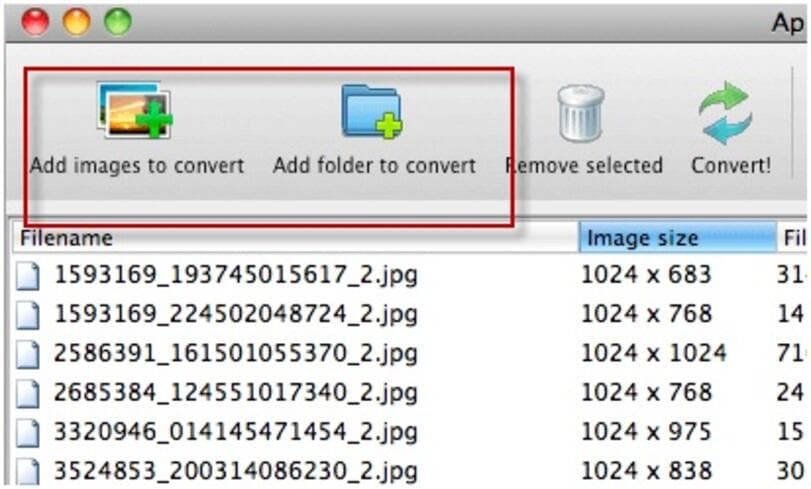
Шаг 2. В следующем окне введите имя файла, в котором нужно сохранить выходной файл. Чуть ниже вы должны ввести папку назначения и, следуя за ней, ввести формат вывода как JPEG из раскрывающегося списка и нажать кнопку«Сохранить».
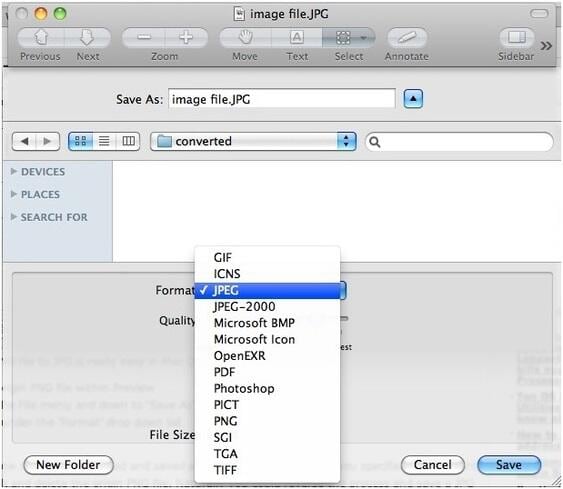
Шаг 3. Затем вы должны указать параметры преобразования, такие как ограничение размера, выходной формат и конечная папка. Как только вы закончите с этим, нажмите на опцию Конвертировать внизу.
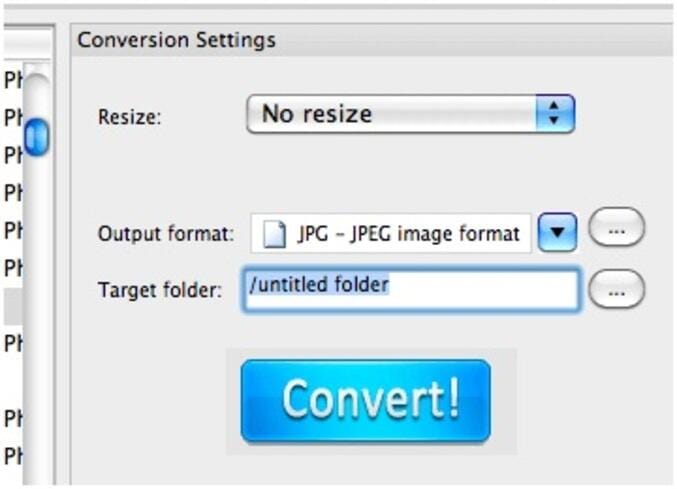
Шаг 4. Теперь процесс преобразования будет запущен, и вы получите всплывающее окно, когда преобразование будет успешно завершено. Нажмите OK, и выходные файлы JPEG теперь будут сохраняться в папке назначения, указанной на шаге 3.
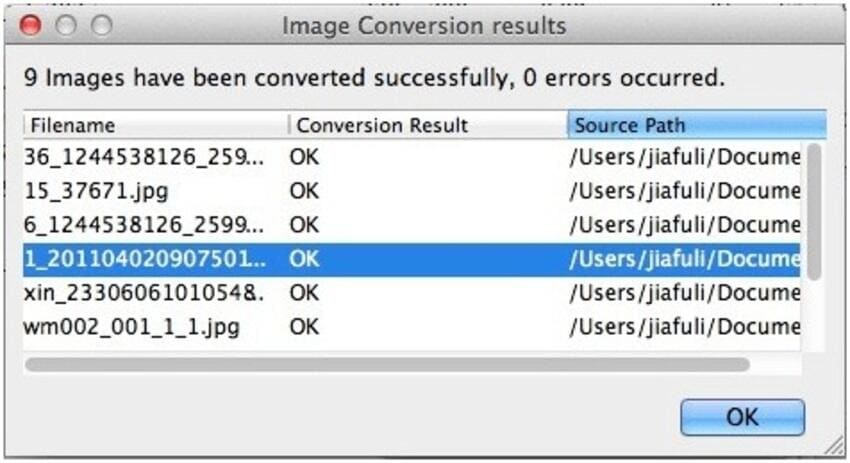
Часть 3. Пакетное Преобразование TIFF в JPEG на Mac с помощью 3-й части
У меня на компьютере скопировано много файлов TIFF, поэтому есть ли какое-нибудь простое программное обеспечение, с помощью которого я мог бы легко конвертировать tiff в jpeg без каких-либо проблем на Mac? Да, конечно, есть. PhotoBulk - это одна из сторонних программ, которая помогает конвертировать tiff в jpeg на Mac. PhotoBulk - это программа для преобразования изображений с простым пользовательским интерфейсом, которая подходит для массового преобразования изображений в желаемые форматы. Что еще более важно, с помощью PhotoBulk вы можете редактировать свои изображения, добавлять водяные знаки, конвертировать их и делать свое творение более привлекательным.
Чтобы выполнить пакетное преобразование TIFF в JPEG на Mac, выполните следующие действия.
Шаг 1. Загрузите, установите и запустите приложение PhotoBulk в вашей системе Mac.
Шаг 2. С помощью опции перетаскивания из PhotoBulk выберите и перетащите файлы, которые должны быть преобразованы из TIFF в JPEG.
Шаг 3. После завершения процесса выбора нажмите на значок Оптимизировать и выберите опцию Начать.
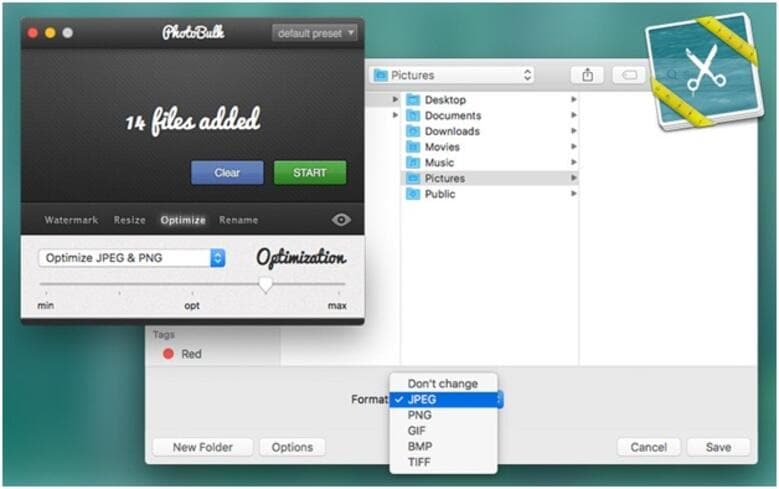
Шаг 4.Выберите JPEG в раскрывающемся меню на вкладке «Формат», и через несколько секунд запрос будет обработан, и начнется процесс преобразования.
Пожалуй, довольно легко выполнить пакетное преобразование из tiff в jpeg с помощью Photobulk?
Часть 4. Конвертируйте TIFF и JPEG с помощью онлайн-инструментов
В последних сессиях, мы обсуждали, как конвертировать TIFF в JPEG на Mac с помощью онлайн-инструментов. Теперь давайте посмотрим, как конвертировать TIFF в JPEG онлайн с помощью онлайн-инструментов, не рискуя загружать программное обеспечение для процесса конвертации. Вы можете использовать веб-сайт Convertio для простого преобразования TIFF в JPEG. Convertio оказался одним из лучших онлайн-конвертеров, которые включают в себя преобразование более 200 форматов, подходящих для аудио, видео и изображений.
Шаги по конвертации TIFF в JPEG онлайн с помощью онлайн-конвертера:
Шаг 1. Первый шаг - загрузить tiff-файл, который необходимо преобразовать, и, как видите, вы можете загрузить их с помощью компьютера .
Шаг 2. Из доступных форматов выберите JPEG в качестве формата вывода и продолжайте.
Шаг 3. Теперь файл будет преобразован, и вы сможете загрузить полученный файл JPEG.
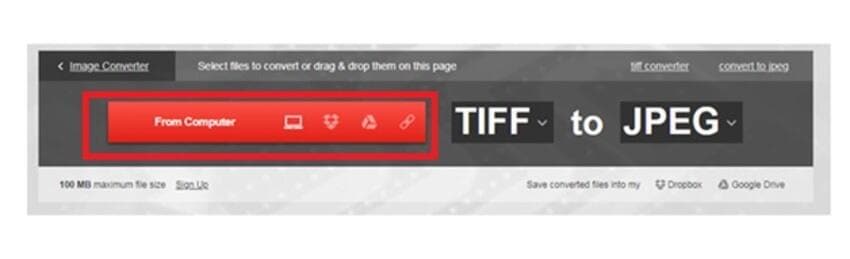
Вывод
С помощью описанных выше методов и программного обеспечения, обсуждаемых в этой статье, вы можете легко преобразовать изображение TIFF в JPEG на Mac и улучшить свои творения. Итак, просто выберите один или другой способ выполнить преобразование TIFF в JPEG в Mac OS. Кроме того, не забудьте порекомендовать его своим друзьям, так как обмен знаниями всегда полезен.
Ваш полный набор видеоинструментов
 Пакетное преобразование MOV в MP4, AVI, 3GP и наоборот легко.
Пакетное преобразование MOV в MP4, AVI, 3GP и наоборот легко. 


Михаил Владимирович
Главный редактор